Chèn nút để bookmark bài lên Google Buzz trong WordPress
Xin chào toàn thể các bạn,
Trước khi bắt đầu khai bút đầu xuân 2010, tôi mong muốn gửi đến toàn thể các bạn bè thân hữu gần xa những lời chúc tốt đẹp nhất. Chúc các bạn một tnăm mới tràn đầy hạnh phúc, sức khoẻ và thành đạt.
Ở bài viết khai bút đầu xuân mới này, tôi xin chia sẻ một kinh nghiệm nhỏ giúp các bạn chèn vào blog WordPress nút bookmark bài lên Google Buzz. Nếu các bạn không rành lắm về WordPress, HTML, JavaScript, tôi khuyên bạn nên sử dụng plugin có sẵn để tránh làm hỏng blog của các bạn.
Bài viết khá đơn giản nhưng để tiện theo dõi tôi sẽ cùng các bạn đi qua từng bước nhé:
0. Hãy đảm bảo tài khoản Google của bạn đã kich hoạt chức năng Reader. Nhấn vào đây để kiểm tra Google Reader
1. Chuẩn bị hình ảnh của nút Google Buzz:
Các bạn dễ dàng tìm thấy nó trên Internet:

Tuy nhiên hình trên, nếu các bạn để ý kỹ sẽ thấy nó màu nền là màu trắng, như vậy sẽ không thích hợp với một số blog có màu nền khác. Do vậy, tôi đã dùng Photoshop để chỉnh sửa nó có màu nền trong suốt :
Hãy download nó về, upload lên WP của bạn và ghi nhớ đường dẫn nhé
2. Tiếp theo, hãy xem đoạn code dưới đây:
Ở đây, có một số chỗ bạn sửa lại cho phù hợp với blog của bạn, như dòng số 10, 11 và 17.
3. Bạn đăng nhập vào AdminCP của WordPress, tìm đến phần Appearance > Editor > Single.php. Chèn đoạn code trên vào chỗ nào bạn muốn nó hiển thị. Save lại !
[warning]
Lưu ý là ở bước này, bạn phải hiểu rõ một chút về HTML và CSS để chèn được đoạn code vào đúng chỗ bạn muốn mà không làm hỏng layout của blog. Do có rất nhiều theme WP đang được sử dụng nên tôi không thể nói chính xác là bạn nên chèn vào chỗ nào. Hãy cẩn thận !
[/warning]
4. Thế là hoàn tất, thử nghiệm thôi nào 🙂
Đây là kết quả mà chúng ta đạt được:
(Copyright © 2010 by Hoàng Tuấn Anh -Shinichi @ Shinichi Blog – https://vietcoding.com)
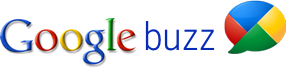

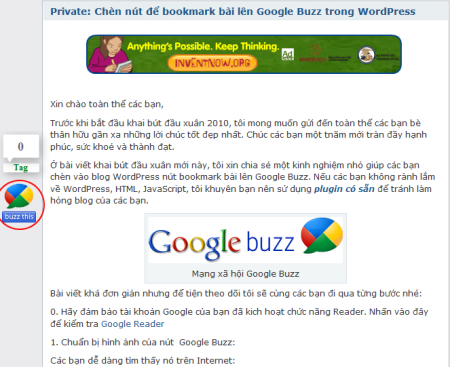

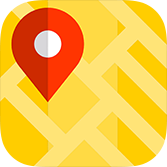
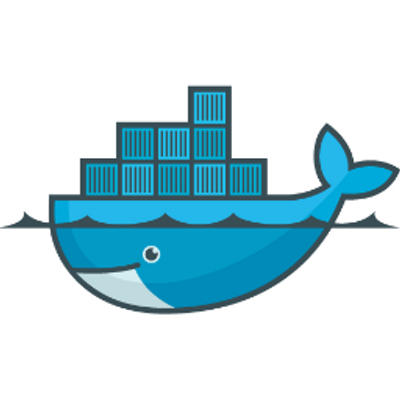
3 Comments
EThongTin.Net · 16/02/2010 at 11:03
Oh ! hay quá ! Anh cho em post lại bài này lên blog của em nhé ! hi hi!
Anh ơi ! Em có ý kiên này ! Đầu năm mới , em với anh trao đôi logo hoạc linh cho may mắn đi anh ! Anh đặt của em chỗ nào cũng ddc , còn em sẽ đặt cho anh vị trí tốt nhất !
Chỉ là lời cảm ơn vì bài viết hay này của anh ý mà !:x
.-= EThongTin.Net´s last blog ..Top 10 Công Cụ Nghiên Cứu, Tìm Kiếm Thông Tin Thông Minh =-.
Shinichi · 17/02/2010 at 10:14
Happy new year!
Tôi rất hoan nghênh việc trao đổi links. Hiện đang ở Gia Lai, truy cập qua đt nên thao tác hơi khó khăn đợi có wifi dùng laptop rồi tôi add link của bạn nhé 🙂
Thanks!
Kenny Tran · 04/01/2011 at 23:19
Thanks
bài viết này rất hữu ích cho webmasters